docker自定义镜像上传阿里云
1、alpine制作jdk镜像
2、Alpine制作jre镜像(瘦身)
3、Docker镜像上传至阿里云
alpine制作jdk镜像
alpine Linux简介
1.Alpine Linux是一个轻型Linux发行版,它不同于通常的Linux发行版,Alpine采用了musl libc 和
BusyBox以减少系统的体积和运行时的资源消耗。
2.Alpine Linux提供了自己的包管理工具:apk(注意:ubuntu中是apt-get),我们可以通过https://pkgs.alpinelinux.org/packages 查询包信息
3.Alpine Docker镜像继承了Alpine Linux发行版的这些优势,相比于其他Linux Docker镜像,它的体积非常小
对比常用的、没有压缩过的基础镜像(查看当前的:latest标签):
Alpine - 4.8MB
centos - 124.8 MB
Debian - 125.1MB
Centos - 196MB
4.建议使用Alpine Linux 3.10.0版本,这也是 v3.10 稳定系列的首个版本
alpine:3.10
基于alpine制作JDK8镜像
#1.下载镜像
docker pull alpine:latest
#2.创建并编辑dockerfile
touch Dockerfile
vi Dockerfile
注1:dockerfile内容
#.指定基础镜像,并且必须是第一条指令
FROM alpine:latest
#FROM alpine:3.10 #.指明该镜像的作者和其电子邮件
MAINTAINER hmc "hmc@qq.com" #.在构建镜像时,指定镜像的工作目录,之后的命令都是基于此工作目录,如果不存在,则会创建目录
WORKDIR /hmc/java #.将一些安装包复制到镜像中,语法:ADD/COPY <src>... <dest>
## ADD与COPY的区别:ADD复制并解压,COPY仅复制
ADD jdk-8u221-linux-x64.tar.gz /hmc/java/
## glibc安装包如果从网络下载速度实在是太慢了,先提前下载复制到镜像中
COPY glibc-2.29-r0.apk /hmc/java/
COPY glibc-bin-2.29-r0.apk /hmc/java/
COPY glibc-i18n-2.29-r0.apk /hmc/java/ #.更新Alpine的软件源为阿里云,因为从默认官源拉取实在太慢了
RUN echo http://mirrors.aliyun.com/alpine/v3.10/main/ > /etc/apk/repositories && \
echo http://mirrors.aliyun.com/alpine/v3.10/community/ >> /etc/apk/repositories
RUN apk update && apk upgrade #.运行指定的命令
## Alpine linux为了精简本身并没有安装太多的常用软件,apk类似于ubuntu的apt-get,
## 用来安装一些常用软V件,其语法如下:apk add bash wget curl git make vim docker
## wget是linux下的ftp/http传输工具,没安装会报错“/bin/sh: wget: not found”,网上例子少安装wget
## ca-certificates证书服务,是安装glibc前置依赖
RUN apk --no-cache add ca-certificates wget \
&& wget -q -O /etc/apk/keys/sgerrand.rsa.pub https://alpine-pkgs.sgerrand.com/sgerrand.rsa.pub \
&& apk add glibc-2.29-r0.apk glibc-bin-2.29-r0.apk glibc-i18n-2.29-r0.apk \
&& rm -rf /var/cache/apk/* glibc-2.29-r0.apk glibc-bin-2.29-r0.apk glibc-i18n-2.29-r0.apk #7.配置环境变量
ENV JAVA_HOME=/hmc/java/jdk1.8.0_221
ENV CLASSPATH=.:$JAVA_HOME/lib/dt.jar:$JAVA_HOME/lib/tools.jar
ENV PATH=$JAVA_HOME/bin:$PATH
#3.执行dockerfile创建镜像
docker build -t jdk8:v2.0 .
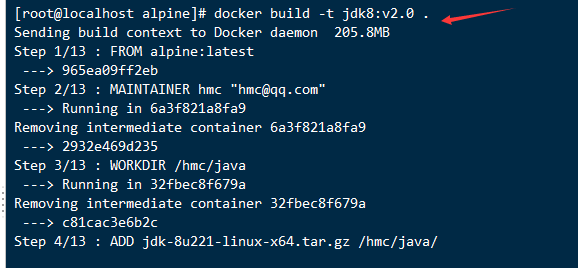
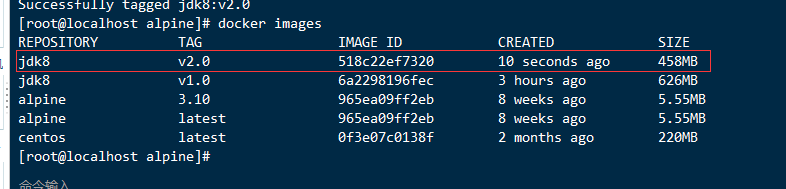
#4.创建并启动容器
docker run -itd --name tomcat01 jdk8:v2.0 /bin/sh

#5.进入容器
docker exec -it 容器ID /bin/sh
docker exec -it tomcat01 sh

注1:最后是sh而非bash
也可直接 启动并进入容器
docker run -it --name myjdk 容器ID
#6.测试jdk
java -version
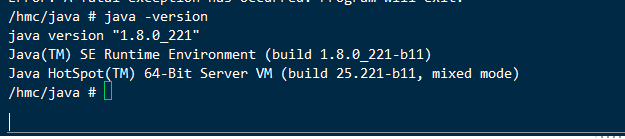
注1:docker exec -it 容器ID /bin/sh 默认使用当前帐号(即root)登入,通过whoami命令可以查看当前用户名,
还可以通过如下命令切换到其它帐号
docker exec -it --user root <容器ID> /bin/sh
注2:openjdk:8-jdk-alpine这个镜像就和我们自己创建的镜像是一样,只不过JDK瘦身过了,体积更小
大家可以自己下来,创建一个容器试一下
注3:最后制作完成后的镜像大小为400M左右

Alpine制作jre镜像
Docker容器之最小JRE基础镜像
#1.首先下载jre,
下载地址是https://www.java.com/en/download/manual.jsp,大概是77M
最终下载的资料为:/jre-8u221-linux-x64.tar.gz
#2.rz上传至centos,并删除无用的文件,并重新压缩
#解压
tar -zxvf jre-8u221-linux-x64.tar.gz
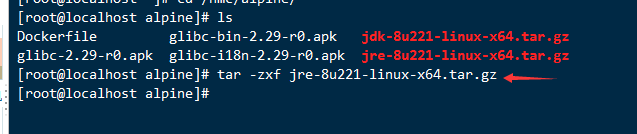
#查看jre大小(瘦身前230M)
du -sh jre1.8.0_221

#进入jre目录,并执行瘦身命令
cd jre1.8.0_221
#删除文本文件
rm -rf COPYRIGHT LICENSE README release THIRDPARTYLICENSEREADME-JAVAFX.txtTHIRDPARTYLICENSEREADME.txt Welcome.html \
#删除其他无用文件
rm -rf lib/plugin.jar \
lib/ext/jfxrt.jar \
bin/javaws \
lib/javaws.jar \
lib/desktop \
plugin \
lib/deploy* \
lib/*javafx* \
lib/*jfx* \
lib/amd64/libdecora_sse.so \
lib/amd64/libprism_*.so \
lib/amd64/libfxplugins.so \
lib/amd64/libglass.so \
lib/amd64/libgstreamer-lite.so \
lib/amd64/libjavafx*.so \
lib/amd64/libjfx*.so
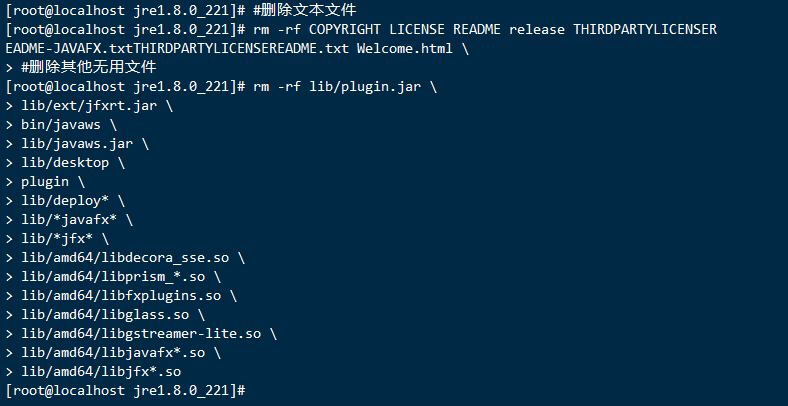
#返回上级目录,重新打包jre
cd ../
查看瘦身后的大小

#返回上级目录,重新打包jre
cd ../
tar -zcvf jre1.8.0_221.tar.gz jre1.8.0_221

#3.创建并编辑dockerfile
注1:dockerfile内容如下
#1.指定基础镜像,并且必须是第一条指令
FROM alpine:latest
#FROM alpine:3.10 #2.指明该镜像的作者和其电子邮件
MAINTAINER hmc "hmc@qq.com" #3.在构建镜像时,指定镜像的工作目录,之后的命令都是基于此工作目录,如果不存在,则会创建目录
WORKDIR /hmc/java #4.将一些安装包复制到镜像中,语法:ADD/COPY <src>... <dest>
## ADD与COPY的区别:ADD复制并解压,COPY仅复制
ADD jre1.8.0_221.tar.gz /hmc/java/
## glibc安装包如果从网络下载速度实在是太慢了,先提前下载复制到镜像中
COPY glibc-2.29-r0.apk /hmc/java/
COPY glibc-bin-2.29-r0.apk /hmc/java/
COPY glibc-i18n-2.29-r0.apk /hmc/java/ #5.更新Alpine的软件源为阿里云,因为从默认官源拉取实在太慢了
RUN echo http://mirrors.aliyun.com/alpine/v3.10/main/ > /etc/apk/repositories && \
echo http://mirrors.aliyun.com/alpine/v3.10/community/ >> /etc/apk/repositories
RUN apk update && apk upgrade #6.运行指定的命令
## Alpine linux为了精简本身并没有安装太多的常用软件,apk类似于ubuntu的apt-get,
## 用来安装一些常用软V件,其语法如下:apk add bash wget curl git make vim docker
## wget是linux下的ftp/http传输工具,没安装会报错“/bin/sh: wget: not found”,网上例子少安装wget
## ca-certificates证书服务,是安装glibc前置依赖
RUN apk --no-cache add ca-certificates wget \
&& wget -q -O /etc/apk/keys/sgerrand.rsa.pub https://alpine-pkgs.sgerrand.com/sgerrand.rsa.pub \
&& apk add glibc-2.29-r0.apk glibc-bin-2.29-r0.apk glibc-i18n-2.29-r0.apk \
&& rm -rf /var/cache/apk/* glibc-2.29-r0.apk glibc-bin-2.29-r0.apk glibc-i18n-2.29-r0.apk #7.配置环境变量
ENV JAVA_HOME=/hmc/java/jre1.8.0_221
ENV CLASSPATH=.:$JAVA_HOME/lib/dt.jar:$JAVA_HOME/lib/tools.jar
ENV PATH=$JAVA_HOME/bin:$PATH
#4.执行dockerfile创建镜像
docker build -t jdk8:v3.0 .
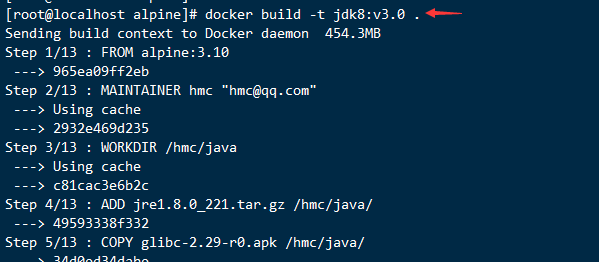
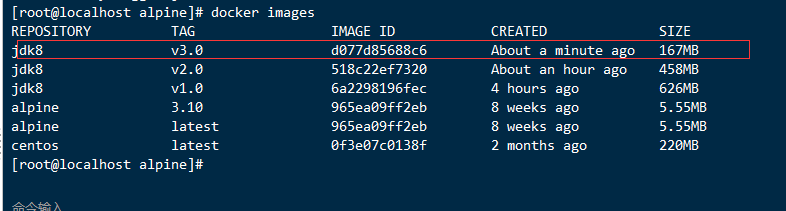
#4.执行dockerfile创建镜像
docker build -t jdk8:v3.0 .
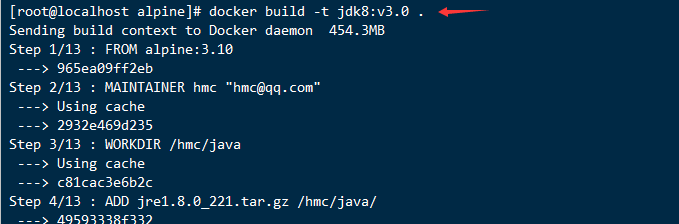
#5.创建并启动容器
docker run -itd --name tomcat02 d077d85688c6 /bin/sh

#6.进入容器
docker exec -it 容器ID /bin/sh

#7.测试jdk
java -version

注1:openjdk:8-jdk-alpine这个镜像就和我们自己创建的镜像是一样,只不过JDK瘦身过了,体积更小。
另外,openjdk和jdk也是有一定区别的,大家可以看下资料“14 OpenJDK与JDK的区别分析 - 简书.mht”了解一下
注2:Alpine制作JDK8镜像是有时区问题的,可以使用时区查看命令看一下
三个版本的jdk镜像结果如下:
V1.0:centos+jdk1.8制作而成
V2.0:alpine3.10+jdk1.8制作而成
V3.0:alpine3.10+jre1.8+瘦身命令制作而成
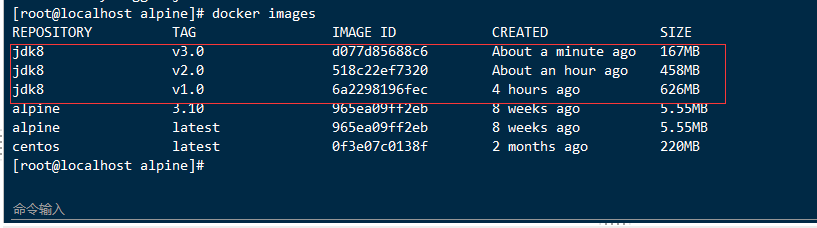
Docker镜像上传至阿里云
将Docker镜像上传至阿里云(或从阿云下载镜像)
## 前期准备
#1.注册阿里云账户
阿里云官方网站链接:https://dev.aliyun.com
#2.登陆账户
#3.配置Docker加速器
注:搜索“容器镜像服务”
#4.创建镜像仓库的命名空间

例如:t226
#5.创建镜像仓库(创建镜像仓库时要绑定一个代码托管网站,例如:github)
例如:image-test
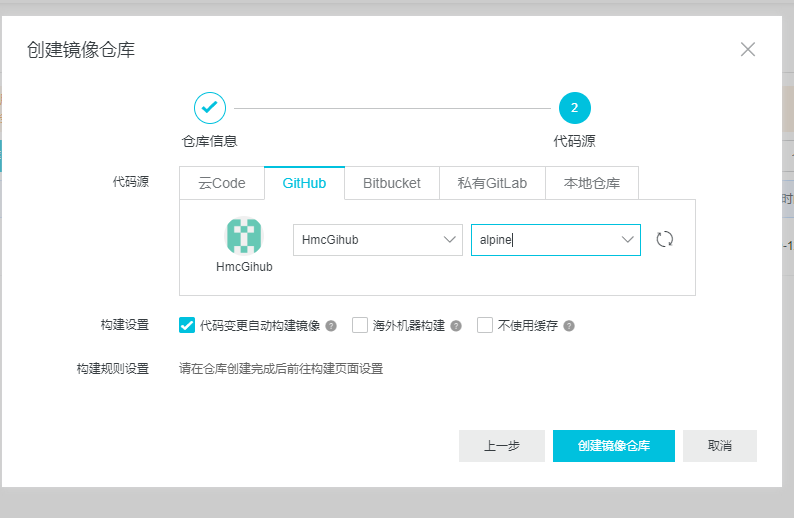
## push(推)镜像
##将镜像推送到Registry
#1.登录到阿里云的doker仓库,--username为阿里云的用户名,另外,密码为开通镜像服务时设置的密码,

# 忘记密码可以点击菜单:“容器镜像服务”->“默认实例”-->“访问凭证”进行修改
docker login --username=hmc registry.cn-shenzhen.aliyuncs.com
#2.为本地镜像添加tag
docker tag [ImageId] registry.cn-shenzhen.aliyuncs.com/hmc/alpine_jre:[镜像版本号]
#3.推送镜像(jdk8-alpine:1.0)
docker push registry.cn-shenzhen.aliyuncs.com/hmc/alpine_jre:[镜像版本号]

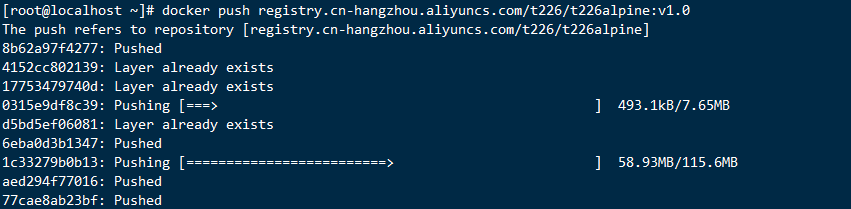
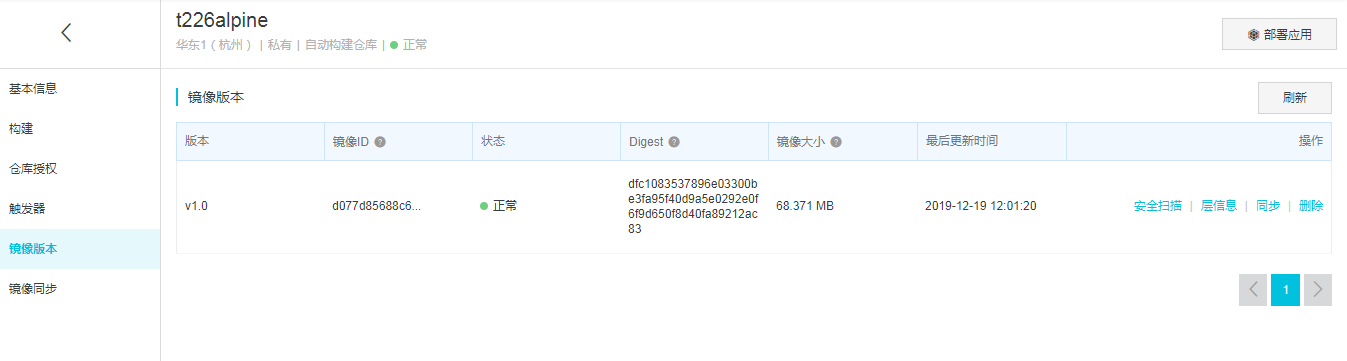
## pull(拉)镜像
#1.登录到阿里云的doker仓库
docker login --username=hmc registry.cn-shenzhen.aliyuncs.com
#从Registry中拉取镜像
docker pull registry.cn-shenzhen.aliyuncs.com/hmc/alpine_jre:[镜像版本号]

注1:仓库(Repository )是集中存放镜像的地方,又分公共仓库和私有仓库
有时候容易把仓库与注册服务器(register)混淆 实际上注册服务器是存放仓库的具体服务器,每个注册服务器上可以有多个仓库,而每个仓库下面可以有多个镜像
docker自定义镜像上传阿里云的更多相关文章
- Docker之Alpine制作jre镜像(瘦身)+自定义镜像上传阿里云
alpine制作jdk镜像 alpine Linux简介 1.Alpine Linux是一个轻型Linux发行版,它不同于通常的Linux发行版,Alpine采用了musl libc 和 BusyBo ...
- alpine制作jdk、jre镜像、自定义镜像上传阿里云
alpine制作jdk镜像 alpine Linux简介 1.Alpine Linux是一个轻型Linux发行版,它不同于通常的Linux发行版,Alpine采用了musl libc 和 BusyBo ...
- docker镜像上传阿里云仓库
推送至阿里云镜像:1.首先在阿里云上选择容器镜像服务,创建命名空间以及镜像仓库2. docker login --username=zhangshitongsky@163.com registry.c ...
- 百度editor调用【图片上传阿里云】
百度editor调用简单,但是图片和文件上传阿里云就有点难度了.下面我详细说一下. 百度富文本编辑器下载地址:http://ueditor.baidu.com/website/download.htm ...
- 微信小程序中图片上传阿里云Oss
本人今年6月份毕业,最近刚在上海一家小公司实习,做微信小程序开发.最近工作遇到一个小问题. 微信小程序图片上传阿里云服务器Oss也折腾了蛮久才解决的,所以特意去记录一下. 第一步:配置阿里云地址: 我 ...
- base64格式的图片上传阿里云
base64格式的图片上传阿里云 上传图片的时候,除了普通的图片上传,还有一张图片信息是以base64格式发送到后台的. 后台接受base64格式的图片,上传至阿里云代码:(主要是将base64转化成 ...
- Docker本地镜像上传到阿里云仓库
登录阿里云 在容器镜像服务中先创建命名空间 随后创建镜像仓库 我使用的代码源是本地仓库 创建后点击仓库的管理 就可以看到阿里云提供的操作指南 (下面的操作每个人都不同,详情查看阿里云的操作指南) 输入 ...
- 关于数据上传阿里云MaxCompute调研
1.背景 当前的数据存储基于mysql库表存储形式,目前已经无法满足愈加增大的数据存储需求,新项目基于Maxcompute数据仓库架构,需要将统计日志上传Maxcompute,本文对Maxcomput ...
- 文件上传-阿里云OSS-存储文件
JS上传文件到阿里云OSS OSS支持流式写入和读出.特别适合视频等大文件的边写边读业务场景. 注意在OSS的控制台:跨域管理中设置允许的方法 <script> var client = ...
随机推荐
- elasticsearch配置集群+elk报错总结
配置ELK的时候,我平常遇到了以下几种报错情况,整理如下(持续更新中): elasticsearch启动失败 # systemctl start elasticsearch Job for elast ...
- 一个简单的利用 HttpClient 异步下载的示例
可能你还会喜欢 一个简单的利用 WebClient 异步下载的示例 ,且代码更加新. 1. 定义自己的 HttpClient 类. using System; using System.Collec ...
- goang学习笔记---struct
什么是结构体 结构体(struct)是用户自定义的类型,它代表若干字段的集合,可以用于描述一个实体对象,类似java中的class,是golang面向对象编程的基础类型. 如何定义一个结构体 type ...
- Eureka和ZooKeeper的区别
首先我们先说下: RDBMS==>(MySql,Oracle,SqlServer等关系型数据库)遵循的原则是:ACID原则(A:原子性.C:一致性.I:独立性.D:持久性.). NoSql==& ...
- 【linux】linux修改文件句柄数量,linux文件句柄的修改分为用户级和系统级
说明: liunx中文件句柄有两种,一种是用户级的,一种是系统级的 文件句柄限制,就是规定的单个进程能够打开的最大文件句柄数量(Socket连接也算在里面,默认大小1024) 1 用户级的修改 1.1 ...
- Linq 将两个查询结果合称为一个
var handsonitems = from a in db.DltQuestionHandson join c in db.DltBdChapter on new { a.ChapterCode ...
- mysql 实现row_number功能
需求: 解答:由于mysql 中没有类似oracle中的 row_number功能,要实现row_number 可以使用如下功能: Select pkid,(@row_number:=@row_num ...
- 微服务架构 ------ 插曲 hikari连接池的配置
开胃菜:据说hikari连接池很快,快到让另一个连接池的作者抛弃对自己连接池的维护,并且强烈推荐使用hikari 连接池目前我们项目使用的有两个 一个是Druid , 一个是 Hikari, 其中Dr ...
- SpringIOC源码解析(上)
注意,看完这篇文章需要很长很长很长时间... 准备工作 本文会分析Spring的IOC模块的整体流程,分析过程需要使用一个简单的demo工程来启动Spring,demo工程我以备好,需要的童鞋自行在下 ...
- 开发工具--搭建python环境
工具|搭建python环境 实现python2版本与python3版本的环境搭建. 正文 1.Python下载 官网: www.python.org 下载: ( 64位3.5.2Windows x86 ...
